
Face IDを搭載したiPhoneまたはiPadを保護する
Face IDは、自分のiPhoneまたはiPadのセキュリティを強化したいすべてのユーザが使用できます。デバイスに保存されている情報にほかのユーザがアクセスすることを確実に防止できます。Face IDを使用するには、まずiPhoneまたはiPadにパスコードを設定する必要があります。
対応しているデバイスの一覧を確認するには、Appleのサポート記事「Face IDに対応しているiPhoneとiPadのモデル」を参照してください。
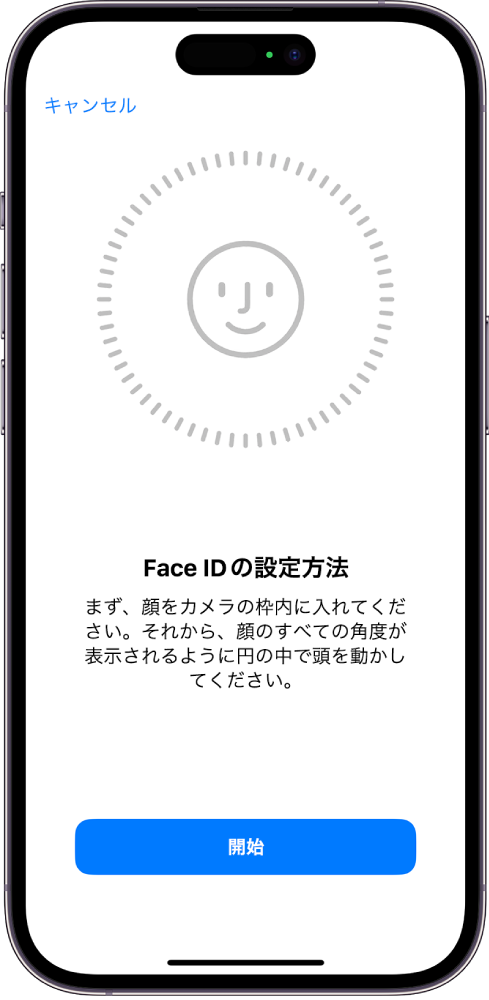
詳しい方法: 以下のタスクを表示するには、タイトルの横にあるプラスボタン ![]() を選択してください。
を選択してください。
Face IDを搭載したiPhoneまたはiPadを保護する
初めてiPhoneまたはiPadを設定したときにFace IDを設定しなかった場合は、「設定」
 >「Face IDとパスコード」>「Face IDをセットアップ」と選択してから、画面に表示される指示に従います。
>「Face IDとパスコード」>「Face IDをセットアップ」と選択してから、画面に表示される指示に従います。
体の動きに制約がある場合は、Face IDの設定中に「アクセシビリティオプション」をタップできます。こうすることで、頭を左右いっぱいに動かさなくても顔認識を設定できるようになります。Face IDの使用においても安全面に変わりはありませんが、通常よりはiPhoneまたはiPadを見るときの動作に一貫性が求められます。
Face IDには、視覚に障がいがある場合に利用できるアクセシビリティ機能もあります。iPhoneまたはiPadを見るときに目を開いていなくてもFace IDを使えるようにしたい場合は、「設定」>「アクセシビリティ」と選択してから、「Face IDを使用するには注視が必要」をオフにします。この機能は、初めてiPhoneまたはiPadを設定するときにVoiceOverをオンにすると、自動的にオフになります。
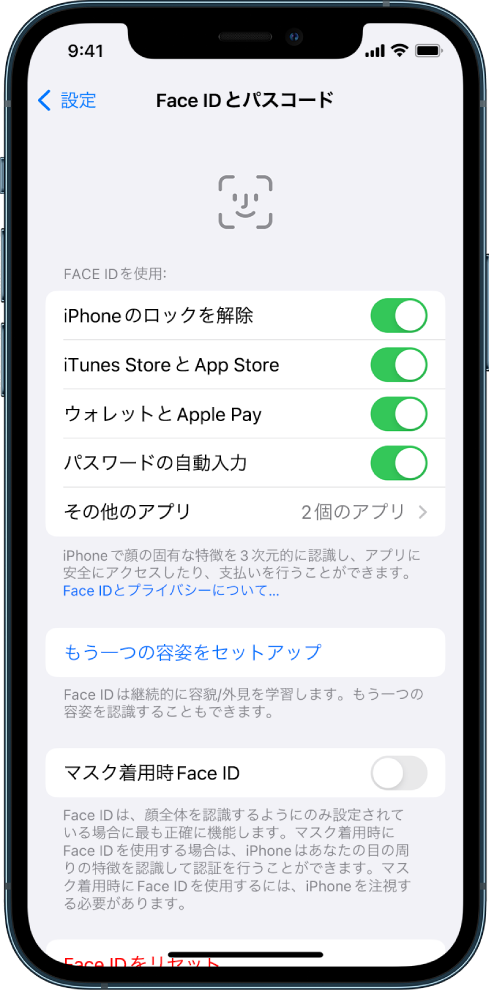
「iPhoneユーザガイド」の「iPhoneで『Face IDと注視』の設定を変更する」または「iPadユーザガイド」の「iPadで『Face IDと注視』の設定を変更する」を参照してください。
Face IDをリセットして別の容姿を削除する
保持したくない別のFace IDの容姿があるか、ほかの人が許可を得ずに自分のデバイスに別の容姿を追加した可能性がある場合は、Face IDをリセットしてから設定し直すことができます。
「設定」
 >「Face IDとパスコード」と選択して、「Face IDをリセット」をタップします。
>「Face IDとパスコード」と選択して、「Face IDをリセット」をタップします。前のセクションの手順を参照して、再度Face IDを設定します。